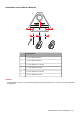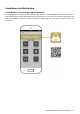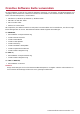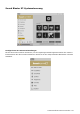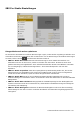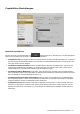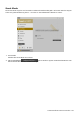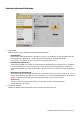User manual
CrystalVoice Einstellungen
Spaß mit CrystalVoice
Klicken Sie nach der Konfiguration auf und sprechen Sie in Ihr Mikrofon, um den Klang Ihrer
Stimme mit CrystalVoice zu testen. Gegebenenfalls anpassen.
l CrystalVoice FX verfremdet die Stimme des Sprechers mit unterschiedlichen Effekten – zum Beis-
piel können Sie die Stimmlage ändern, Ihre Stimme mit interessanten Akzenten versehen oder wie
eine ganz andere Person klingen.
l CrystalVoice Smart Volume passt die Verstärkung der Stimme automatisch an, erzielt so eine
möglichst gleichbleibende Lautstärke. So können Sie ganz normal sprechen; egal, ob Sie sich in
einiger Entfernung vom Mikrofon befinden oder direkt davor sitzen.
l CrystalVoice Noise Reduction sorgt dafür, dass der Sprecher auch bei Hintergrundgeräuschen
klar verständlich bleibt. Dazu überwacht die Software das akustische Ambiente permanent und blen-
det unerwünschte, störende Nebengeräusche aus.
l CrystalVoice Acoustic Echo Cancellation entfernt Echos und verbessert die Verständlichkeit
des Gesprächspartners. Echos sind ein häufiges Problem bei der Sprachkommunikation und haben
negativen Einfluss auf die Verständlichkeit des Gesprächs.
l CrystalVoice Focus unterdrückt Geräusche außerhalb eines Bereichs, in dem sich der Sprecher
befindet, so dass dieser erstaunlich klar gehört wird. Mehrere Mikrofone werden genutzt, um die
Stimme des Sprechers zu fokussieren, zu verbessern und Geräusche außerhalb des Bereichs aus-
zublenden.
Creative Software Suite verwenden - 27 -